কোন প্রোগ্রামটি এই ফাইলটি প্রক্রিয়া করা উচিত, কোন প্রোগ্রাম দিয়ে এটি তৈরি হয়েছিল এবং কীভাবে এটি পরিবর্তন করা যায় তা নির্ধারণের জন্য সিস্টেমের দ্বারা ফাইলের প্রসারণ প্রয়োজন। সাধারণত ফাইলের নামের সময়কালের পরে এক্সটেনশনটি তিনটি স্বতন্ত্র অক্ষর।
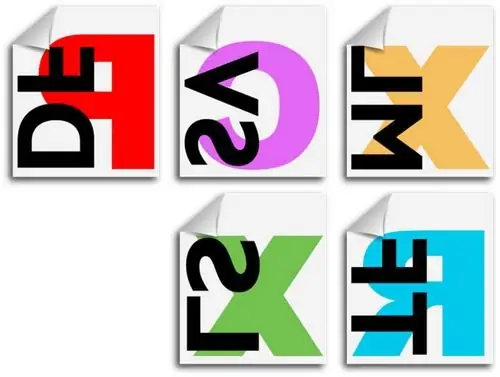
নির্দেশনা
ধাপ 1
ডিফল্টরূপে, উইন্ডোজ এক্সপ্লোরার ফাইল এক্সটেনশনগুলি প্রদর্শন করে না। ফাইলগুলিতে ফুসকুড়ি পরিবর্তনের বিরুদ্ধে সুরক্ষা বাড়ানোর জন্য এটি করা হয়। এক্সটেনশানগুলি পরিবর্তন করতে সক্ষম হতে, আপনাকে অবশ্যই তাদের প্রদর্শন সক্ষম করতে হবে। "আমার কম্পিউটার" খুলুন। "পরিষেবা" মেনুতে, "ফোল্ডার বৈশিষ্ট্য" নির্বাচন করুন। অ্যাডভান্সড অপশন মেনুতে দেখুন ট্যাবে, নিবন্ধিত ফাইল প্রকারের আইটেমের জন্য লুকান এক্সটেনশানগুলি সন্ধান করুন। এই বাক্সটি আনচেক করুন।
ধাপ ২
কম্পিউটারের সমস্ত ফোল্ডারে এক্সটেনশানগুলি প্রদর্শনের জন্য, "ফোল্ডার ভিউ" প্যারামিটারে, "সমস্ত ফোল্ডারে প্রয়োগ করুন" বোতামটি ক্লিক করুন। এখন সমস্ত কম্পিউটার ফোল্ডার ফাইল এক্সটেনশন প্রদর্শিত বর্তমান হিসাবে হিসাবে কনফিগার করা হয়েছে।
ধাপ 3
এক্সপ্লোরার এর এক্সটেনশান পরিবর্তন করতে চান ফাইলটি সন্ধান করুন। এটিতে ডান-ক্লিক করে, প্রসঙ্গ মেনুতে "পুনরায় নামকরণ" আইটেমটি নির্বাচন করুন। এখন আপনি ফাইলটির নাম এবং প্রসার পরিবর্তন করতে পারেন change পুরানো এক্সটেনশন (পিরিয়ডের পরে তিনটি অক্ষর) সরান এবং এটিকে নতুন দিয়ে প্রতিস্থাপন করুন।






